
在庫なし!簡単にオリジナルグッズが作れる【SUZURI】始めてみた
私、Instagramでイラストをアップしてるのですが、フォロワーさんがアップしていた画像、そこには【SUZURI】の文字。
ん?SUZURIとはなんぞや?と気になりサイトにアクセス。
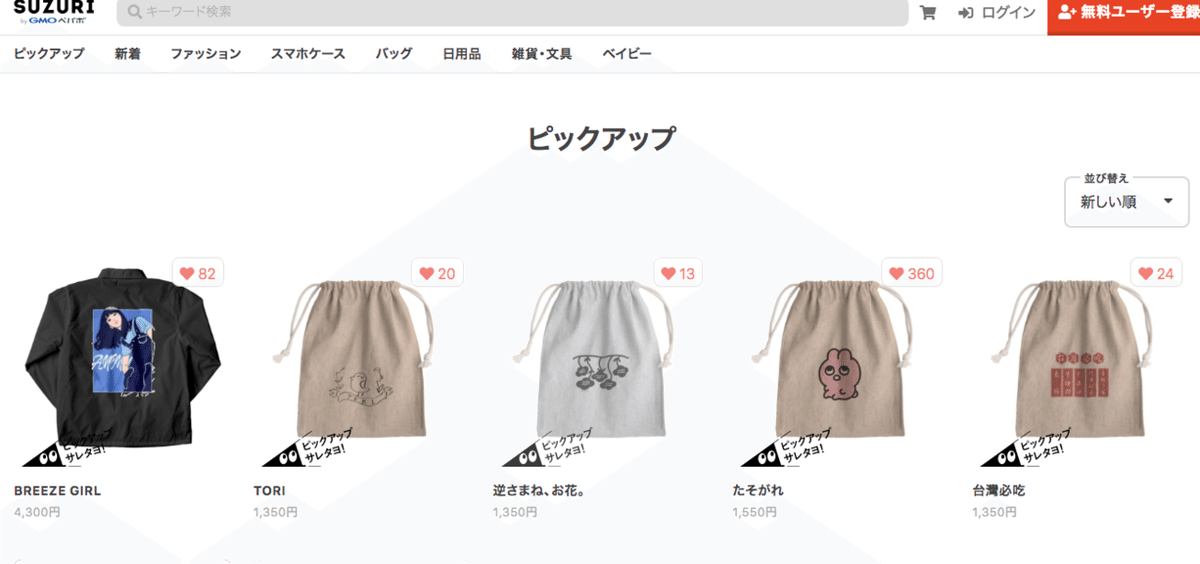
ふむふむ。自分のオリジナルグッズを作成できるサイトなのか。しかも注文が入ったタイミングでグッズが製造されて発送されるから、在庫を抱える心配もなし、自分で発送を手配する手間もなし。
おお、いいじゃないか!
…ということでSUZURIを始めてみました。
ステップ1 画像をアップロードする

イラストアプリや画像加工アプリを使ってグッズにする元画像を作ります。
私はPhotoshopで作成しました。(デスクトップが汚いのでフル画面にしてスクショ撮ったのは内緒)
背景は洋服などのカラーバリエーションに対応できるように透明にしてあげるとGoodです!透明化の方法はSUZURIサイトに載っているのでわからない場合は確認してみましょう。商品ごとのテンプレートも用意されているのでダウンロードしてアウトラインに合わせて画像を配置するのも良いと思います。
画像ができたらSUZURIサイトの右上の自分の名前をクリック→グッズを作る→アップロード画面で画像をアップします。

こんな感じでアップロードできました。

STEP2 販売する商品の選択と画像の微調整
画像をアップロードすると自分が販売できる商品をチェックして選ぶことができます。好きなものだけグッズ化してもいいですし、全選択も可能です。
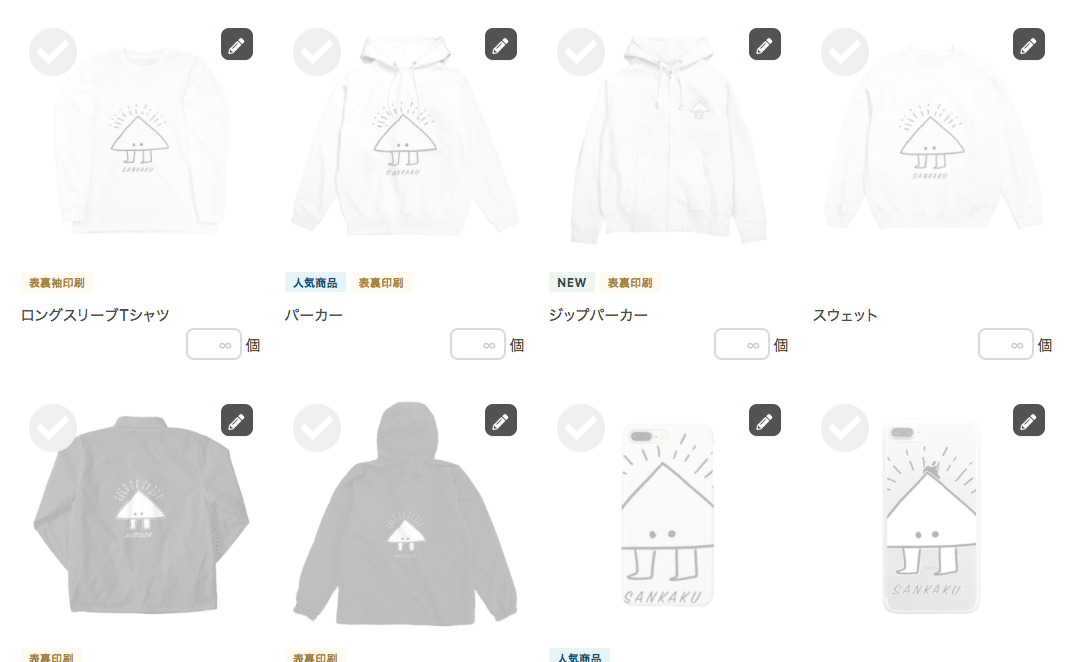
そのまま販売もできますが、「もう少し上にズラしたいかも…」など画像の位置が気になったら微調整しましょう。商品の右上についている鉛筆マークで編集可能です。
位置の調整やカラーバリエーションがある場合は商品にしたいカラーだけチェックして選ぶこともできます。Tシャツやパーカーなどの洋服は背面のデザインもできます。

STEP3 値段や名前を決める
商品名や値段を決めます。ここでの値段は自分の売れたときの取り分を設定します。私は500円にしました。

名前や価格を決めたら【商品を販売する】をクリック。
これでオリジナルグッズを販売できます!
ページがシンプルなので私的には「こんな簡単に販売できるのか!」と興奮しました。自分の作品がグッズになり、モックアップでも形になるというのは嬉しい体験です。ハマりそうです。
今回私が作ったグッズはこちらで販売しています。
みなさんもぜひ作ってみてはいかがでしょうか?
